笔记本电脑温度多少为正常
笔记本电脑温度多少为正常
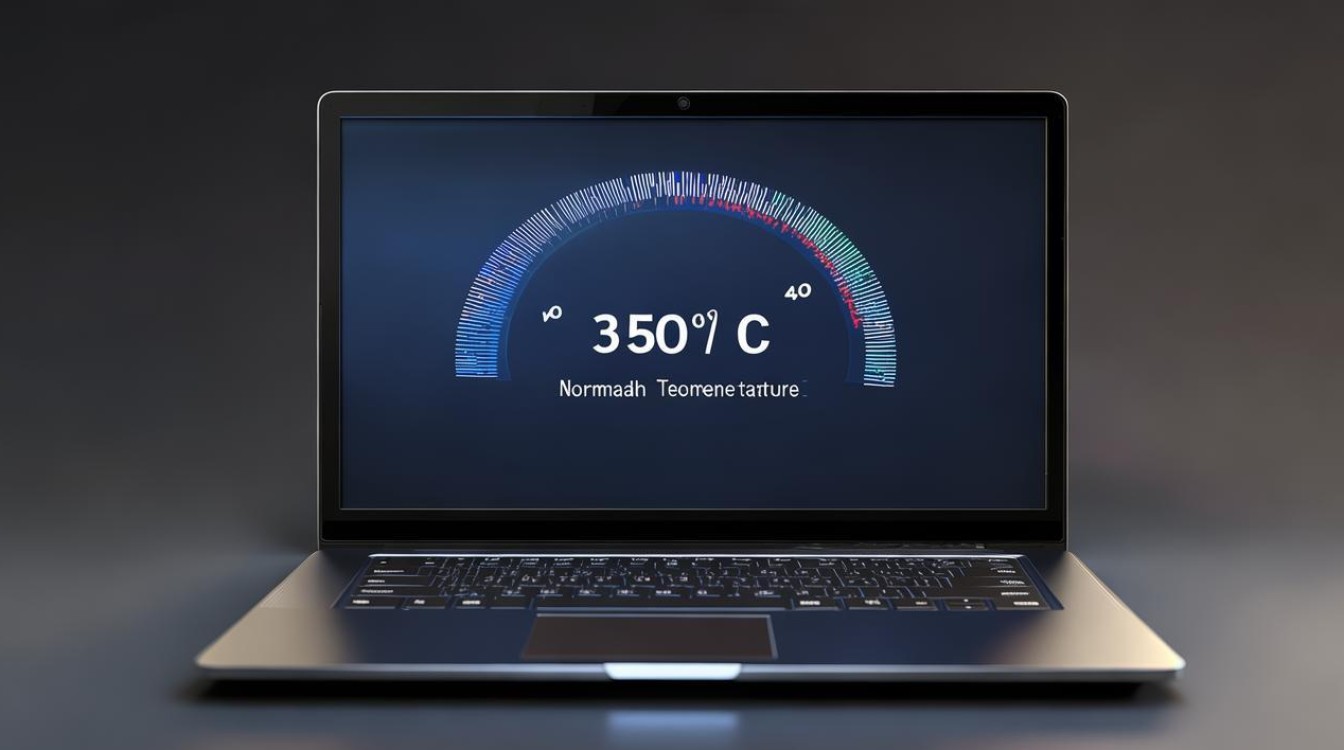
笔记本电脑作为我们日常办公、学习、娱乐的重要工具,其性能和稳定性备受关注,而温度作为影响笔记本电脑性能和寿命的关键因素之一,了解其正常温度范围对于用户来说至关重要,过高的温度不仅可能导致电脑性能下降、出现卡顿甚至死机等问题,还可能对硬件造成不可逆的损坏;过低的温度虽然相对少见,但也可能在某些特殊情况下影响电脑的正常运行,深入探究笔记本电脑的正常温度范围及其相关知识具有重要的现实意义。
笔记本电脑温度的影响因素
(一)硬件配置
- CPU(中央处理器):作为电脑的核心运算部件,CPU 在运行时会产生大量热量,其性能越强,功耗通常越大,发热量也就越高,英特尔酷睿 i9 系列处理器在高负载运行时,如进行大型游戏或复杂的视频渲染等任务时,温度可能会迅速上升,相比酷睿 i5 或 i3 等较低端处理器,其发热量更为显著。
- GPU(图形处理器):对于有独立显卡的笔记本电脑,GPU 在处理图形任务时也会产生大量热量,特别是在运行 3D 游戏、专业图形设计软件等对图形性能要求较高的应用时,GPU 的负载较大,温度升高明显,像 NVIDIA GeForce RTX 系列高端显卡,在长时间高负荷运行下,温度可能会接近或超过其安全阈值。
- 硬盘:传统机械硬盘在工作时会产生一定的热量,不过相较于 CPU 和 GPU,其发热量相对较小,而固态硬盘(SSD)由于工作原理不同,发热量更低,但在某些高速读写操作或长时间连续工作时,也会出现一定程度的温升。
(二)使用环境
- 室温:室温是影响笔记本电脑温度的重要因素之一,在炎热的夏季,如果室内没有空调或通风不良,室温较高,笔记本电脑的散热就会受到很大影响,温度也会随之升高,相反,在寒冷的冬季或低温环境中,笔记本电脑的温度相对较低,但也要注意避免温度过低导致硬件故障,如硬盘因温度过低而读写速度变慢或出现异常。
- 通风条件:良好的通风有助于笔记本电脑散热,如果将笔记本电脑放置在柔软的床上、沙发上或封闭的空间内,会堵塞散热口,使热量无法及时散发出去,导致温度急剧上升,而将笔记本放在硬质平坦的桌面上,并确保周围有足够的空间供空气流通,则有利于散热,保持较低的温度。
(三)软件运行情况
- 操作系统和后台程序:操作系统本身以及一些开机自动启动的后台程序会在后台占用一定的系统资源,产生热量,一些杀毒软件、云存储同步软件等,它们在实时监控和同步数据时,会对 CPU 和硬盘进行一定程度的读写操作,从而导致温度上升,如果同时打开多个浏览器窗口、办公软件以及即时通讯工具等,也会增加系统的负担,使笔记本电脑的温度逐渐升高。
- 运行的应用程序:不同的应用程序对笔记本电脑的资源占用和发热量差异很大,如前所述,运行大型游戏、视频编辑软件、3D 建模软件等高性能需求的应用时,CPU 和 GPU 会全力工作,产生大量的热量,使笔记本电脑的温度迅速攀升,而进行简单的文字处理、网页浏览等轻度任务时,电脑的发热量则相对较小,温度也较为稳定。
笔记本电脑各部件正常温度范围
(一)CPU 温度
| CPU 型号 | 正常待机温度范围 | 正常满载温度范围 |
|---|---|---|
| 英特尔酷睿 i3 系列 | 30℃ 40℃ | 60℃ 70℃ |
| 英特尔酷睿 i5 系列 | 35℃ 45℃ | 65℃ 80℃ |
| 英特尔酷睿 i7 系列 | 40℃ 50℃ | 70℃ 85℃ |
| 英特尔酷睿 i9 系列 | 45℃ 55℃ | 75℃ 90℃ |
| AMD Ryzen 3 系列 | 30℃ 40℃ | 60℃ 70℃ |
| AMD Ryzen 5 系列 | 35℃ 45℃ | 65℃ 80℃ |
| AMD Ryzen 7 系列 | 40℃ 50℃ | 70℃ 85℃ |
| AMD Ryzen 9 系列 | 45℃ 55℃ | 75℃ 90℃ |
需要注意的是,上述温度范围仅为一般参考值,实际温度可能会因笔记本电脑的型号、散热设计、使用环境等因素而有所不同,CPU 温度在待机状态下应低于 50℃,在满载运行时应低于 90℃,CPU 温度长时间超过 90℃,可能会导致电脑出现蓝屏、死机等现象,甚至对 CPU 造成永久性损坏。
(二)GPU 温度
| GPU 型号 | 正常待机温度范围 | 正常满载温度范围 |
|---|---|---|
| NVIDIA GeForce GTX 16 系列 | 30℃ 40℃ | 60℃ 75℃ |
| NVIDIA GeForce RTX 20 系列 | 35℃ 45℃ | 65℃ 80℃ |
| NVIDIA GeForce RTX 30 系列 | 40℃ 50℃ | 70℃ 85℃ |
| AMD Radeon RX 500 系列 | 30℃ 40℃ | 60℃ 75℃ |
| AMD Radeon RX 6000 系列 | 35℃ 45℃ | 65℃ 80℃ |
与 CPU 类似,GPU 温度在待机时通常较低,而在运行大型游戏或专业图形软件等高负载任务时会显著升高,正常情况下,GPU 满载温度应控制在 80℃ 90℃之间,GPU 温度过高,可能会出现画面卡顿、花屏等问题,严重影响图形处理性能和用户体验。
(三)硬盘温度
| 硬盘类型 | 正常温度范围 |
|---|---|
| 机械硬盘 | 30℃ 50℃ |
| 固态硬盘(SSD) | 30℃ 60℃ |
机械硬盘在工作时会产生一定的热量,但由于其转速相对较低且有金属外壳辅助散热,温度一般不会过高,固态硬盘则因为其工作原理和芯片架构的特点,发热量相对较小,但在长时间高强度读写操作下,温度也会有所上升,通常情况下,硬盘温度只要不超过 60℃,就不会对硬盘的性能和寿命产生明显影响。

如何监测笔记本电脑温度
(一)使用内置BIOS工具
大多数笔记本电脑的 BIOS 中都提供了硬件监测功能,可以通过进入 BIOS 界面查看 CPU、主板等部件的温度信息,具体操作方法因品牌和型号而异,一般在开机时按下相应的按键(如 F2、Del、Esc 等)即可进入 BIOS 设置界面,然后找到相关的硬件监测选项查看温度数据。
(二)安装第三方软件
除了 BIOS 工具外,还可以通过安装一些专业的硬件监测软件来实时了解笔记本电脑的温度情况,以下是几款常用的软件:
- 鲁大师:一款功能强大的系统工具软件,除了可以检测硬件信息、性能测试外,还能够实时监测 CPU、GPU、硬盘等部件的温度,并提供详细的温度曲线和报警功能,当温度超过设定的阈值时,会发出警报提醒用户。
- AIDA64:这是一款专业的系统硬件检测工具,能够提供全面的硬件信息和实时监测数据,包括温度、电压、风扇转速等,它的优点在于数据准确、详细,适合对硬件有较高要求的用户进行深入分析和监测。
- HWMonitor:同样是一款专注于硬件监测的软件,具有简洁易用的界面和丰富的监测功能,它可以监测 CPU、主板、显卡等多个部件的温度、电压、功耗等信息,并支持将监测数据导出为文件,方便用户进行后续分析。
降低笔记本电脑温度的方法
(一)改善使用环境
- 保持通风良好:将笔记本电脑放置在硬质、平坦的桌面上,确保底部和侧面的散热口不被堵塞,可以使用散热器支架或将笔记本后盖稍微垫高,以增加底部空气流通空间,提高散热效果。
- 控制室温:在炎热的天气里,尽量在有空调或风扇的室内使用笔记本电脑,保持室温在适宜的范围内(一般建议在 20℃ 25℃),避免在阳光直射或高温潮湿的环境中使用电脑,以免加重散热负担。
(二)优化软件设置
- 关闭不必要的后台程序:通过任务管理器(按下 Ctrl + Shift + Esc 组合键打开)关闭那些在后台自动运行且暂时不需要的程序和服务,减少系统资源的占用,从而降低 CPU 和硬盘的负荷,进而降低温度,关闭一些开机自动启动的杀毒软件、云存储同步软件、音乐播放器等。
- 调整电源计划:笔记本电脑通常提供了不同的电源计划,如平衡模式、节能模式和高性能模式等,在日常使用中,如果没有特殊的性能需求,可以选择节能模式或平衡模式,这样可以降低 CPU 和显卡的频率,减少功耗和发热量,当需要进行大型游戏或专业图形处理等高性能任务时,再切换到高性能模式。
(三)清理内部灰尘
随着使用时间的增长,笔记本电脑内部的灰尘会逐渐积累,尤其是在散热风扇和散热片上,这些灰尘会阻碍空气流通,影响散热效果,导致电脑温度升高,定期清理笔记本电脑内部的灰尘是非常必要的,每半年至一年左右可以进行一次内部清理,清理时需要注意以下几点:
- 准备工具:需要准备螺丝刀、毛刷、压缩空气罐等工具。
- 拆卸后盖:不同品牌和型号的笔记本电脑拆卸后盖的方法可能有所不同,一般需要先拧下固定螺丝,然后小心地撬开后盖,在拆卸过程中要注意不要用力过猛,以免损坏外壳或内部零件。
- 清理灰尘:使用毛刷轻轻扫除散热风扇和散热片上的灰尘,然后用压缩空气罐将灰尘吹干净,注意不要让压缩空气直接对着电子元件吹,以免造成损坏。
- 组装还原:清理完灰尘后,将后盖重新安装好,拧紧螺丝即可。
(四)使用散热辅助设备
- 散热底座:市面上有多种类型的笔记本电脑散热底座可供选择,如风扇式散热底座、水冷式散热底座等,风扇式散热底座通过内置的风扇将冷空气吹向笔记本电脑底部,加速空气流通,提高散热效果,水冷式散热底座则利用水的比热容较大的特点,通过水循环将热量带走,散热效果更为显著,选择散热底座时,要根据自己的笔记本电脑尺寸和需求进行选择,并确保其质量可靠、风扇运转平稳、噪音较小。
- 散热贴片:散热贴片是一种可以贴在笔记本电脑 CPU、GPU 等发热部件上的导热材料,能够有效地将热量传导到外部环境中,使用时,只需要将散热贴片的一面贴在发热部件上,另一面暴露在空气中即可,在选择散热贴片时,要注意其材质和粘性,避免对笔记本电脑造成损坏或留下残留痕迹。
相关问题与解答
(一)问题:笔记本电脑温度过高会自动关机吗?
解答:是的,笔记本电脑通常具有过热保护机制,当温度超过其安全阈值时,为了防止硬件因高温而损坏,电脑会自动关机,这是电脑的一种自我保护措施,当 CPU 或 GPU 温度达到 95℃ 100℃左右时,电脑可能会触发过热保护并自动关机,不同品牌和型号的笔记本电脑其过热保护温度可能会略有不同,如果电脑经常因为温度过高而自动关机,说明散热存在问题,需要及时采取措施进行解决,如清理内部灰尘、改善使用环境、优化软件设置或使用散热辅助设备等。

(二)问题:笔记本电脑在低温环境下使用需要注意什么?
解答:在低温环境下使用笔记本电脑时,需要注意以下几点:
- 电池续航:低温会影响锂电池的活性,导致电池续航能力下降,在低温环境中使用笔记本电脑时,最好将电源适配器连接上,以保证电脑的正常供电,尽量避免在电池电量过低的情况下使用电脑,以免对电池造成损坏。
- 硬盘保护:机械硬盘在低温下可能会出现读写速度变慢或异常的情况,因为低温会使硬盘内部的机械部件润滑效果变差,虽然固态硬盘受低温影响相对较小,但也要尽量避免在极端低温环境下进行高强度的读写操作,如果必须在低温环境下使用电脑,可以先将电脑预热一段时间,让硬盘恢复到正常的工作温度后再进行操作。
- 开机预热:在从寒冷的室外将笔记本电脑带到温暖的室内使用时,不要立即开机,因为此时电脑内部的电路板和零件上可能会有冷凝水,开机可能会导致短路故障,应该先将电脑放置在室内温暖的地方,等待一段时间让冷凝水蒸发掉后再开机。
了解笔记本电脑的正常温度范围及其影响因素,掌握监测和降低温度的方法,对于保障笔记本电脑的性能、稳定性和延长使用寿命具有重要意义,用户在日常使用中应关注电脑的温度情况,合理使用和维护电脑,以确保其始终处于良好的运行状态
版权声明:本文由环云手机汇 - 聚焦全球新机与行业动态!发布,如需转载请注明出处。





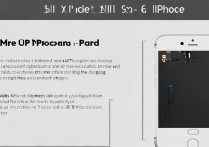






 冀ICP备2021017634号-5
冀ICP备2021017634号-5
 冀公网安备13062802000102号
冀公网安备13062802000102号